ロリポップからwpxに引っ越ししてみました
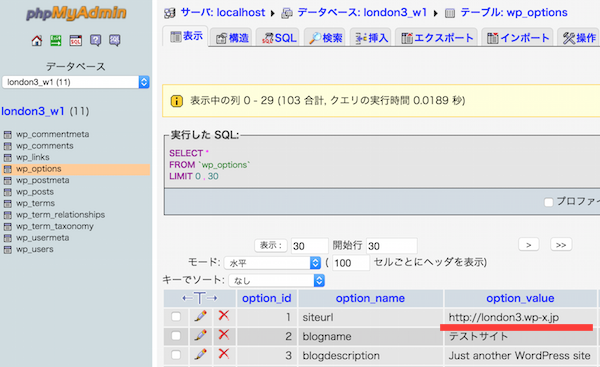
IT中小企業診断士の村上です。
このサイトも、ずっとロリポップさんでお世話になってきました。
しかし、ページ数が1000を超えた頃から、急速に遅くなってしまいました。
色々キャッシュとかプラグインの調整で頑張ったのですが、
なんといっても管理ページが全く早くならず。
管理ページログインするのに10秒くらいかかる状態だったので、引越を決意です。
実は、ロリポップにもビジネスプランができたので、ビジネスプランに引っ越そうと
思ったのですが、他プランからビジネスプランへの引越はできないとのことでした。。。
自分で契約して、自分でデータ移行すればもちろん引越はできますが・・・
それなら、まあ、他のサーバを試してみようということで、WPXさんにしてみました 。
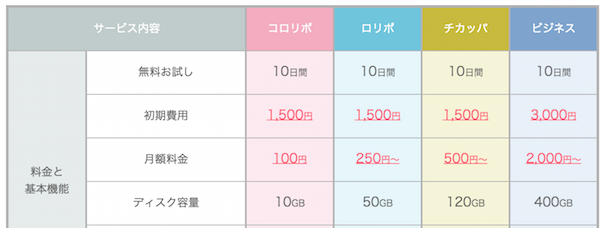
今の契約からすると、3倍位の値段になっちゃうんですが、それで速くなるなら
お安いもんです。
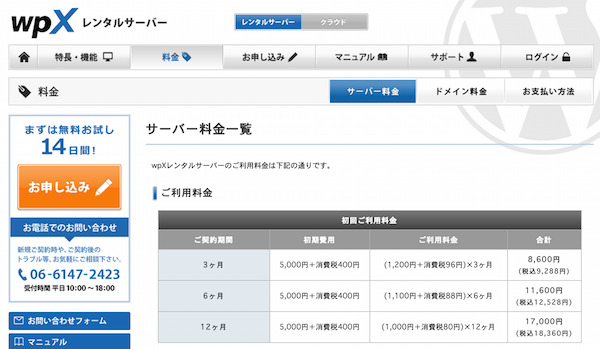
ということで引越し作業を年末に実施しました。
作業は以下のサイトを参考にさせてもらいました。
ロリポップからwpXレンタルサーバへのサーバ移転。初心者向けに。
http://freelifer.jp/?p=7517
なので、つまづいた点だけ。
(1)データコピーの前にデータを削減する。
wp-content配下をダウンロードしてアップロードするのですが、
容量が10GB近くあり、 wp-contentを選択してダウンロードしても
途中でエラーが出たり、止まってしまったりと苦労しました。
そのため、色々元サイトでデータを削減しました。
・キャッシュプラグインはすべて削除
・その他要らないプラグインはすべて削除
・使っていないテンプレートも削除
・wp-optimizeでデータをクリーンナップ
その上で、 wp-contentを一括ダウンロードせずに、
サブフォルダ毎に丁寧にダウンロードした結果、美くいきました!
(ダウンロードに5時間くらいかかりましたが・・)
(2)新しいサイトのデータを削除
PHPmyAdminで旧サイトからSQLをダウンロードして、新サイトに流し込むのですが、
なんだか色々エラーが出ました。
英語のエラーメッセージわかんないよ!と思いながらみてみると、
データが重複してるとのこと。
なんのことはない、新しいサイト側に入ってるデータを削除しないとだめでした。
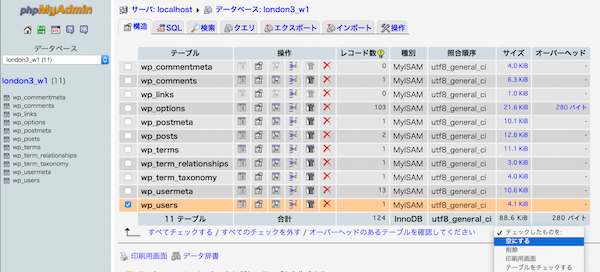
(3)格納フォルダの変更
元々、 https://london3.jp/TMC/にWordpressをインストールしていました。
今回は、直下のhttps://london3.jp/TMC/にインストールです。
基本的には、WordpressのインストールURLを変更すれば事足ります。
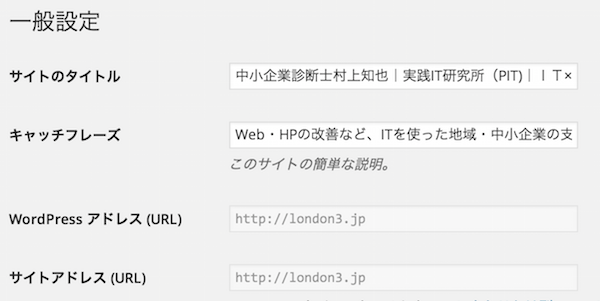
phpmyadminの WP_OPTIONSのテーブルから変更すればOKでした。
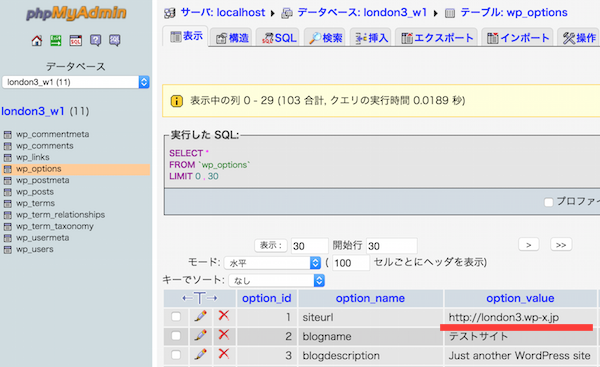
ただ、ウィジェットや、テーマの設定で、https://london3.jp/TMC/ を
たくさん使っていたので、その変更もありました。
ということで、無事終わりました!
ダッシュボードの動きは快適になりました。
しばらくしたら、GoogleAnalyticsのサイト速度を比較してみてみたいと思います。

